本文为翻译国外教程,教大家用PhotoShop打造超现实宇宙科幻木偶美女效果,制作过程并不难,主要在于你的想象力和创意,喜欢的同学可以学习一下!
先看一下photoshop教程最终效果:

1.新建一个文件,大小设置为4200px x 5100px像素,分辨率为300,填充黑色。在网上搜索将星云素材并拖入新建的文件中。


2.使用“色阶”CTRL+ L,设置参数9 – 1.00 – 255,设置混合模式为“正片叠底”。
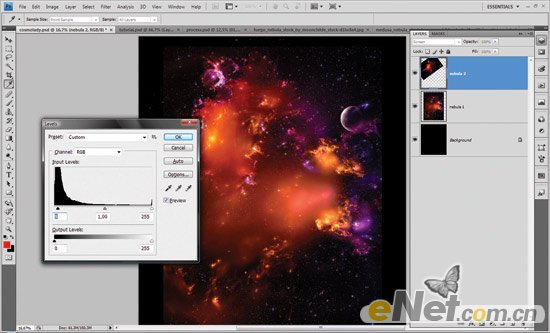
3.为了使背景融为一体,给星云图层添加图层蒙板,打开画笔面板,选择“散布”将数量设置为1,数量抖动设置为1%.
 _ueditor_page_break_tag_
_ueditor_page_break_tag_
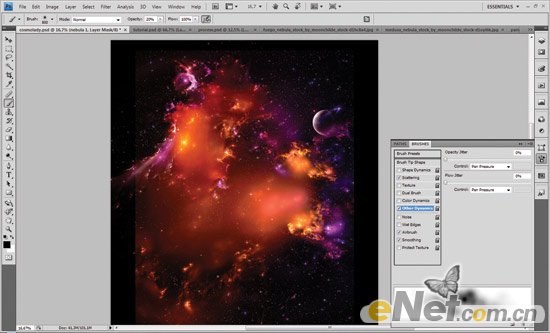
4.点击图层蒙板,设置画笔不透明度为20,在星云图片的边缘涂抹,将其黑色部分融为一体。

5.拖入更多的星云图片,重复上一步的操作。

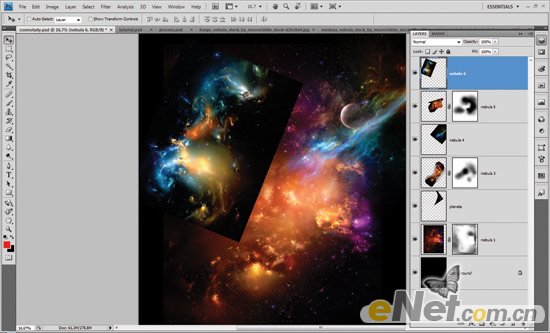
6.制作完成后Ctrl + A全选,然后按Ctrl+Shift + C复制全部,然后粘贴新的图层,给新合并的图层添加图层蒙板,并填充为黑色,同时将其混合模式设置为“正片叠底”。
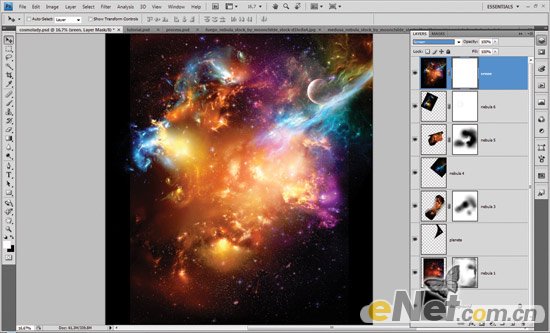
7.将画笔不透明度设置为20%,设置画笔大小为100px,画笔的大小可以在蒙板中涂抹时根据需要调整。
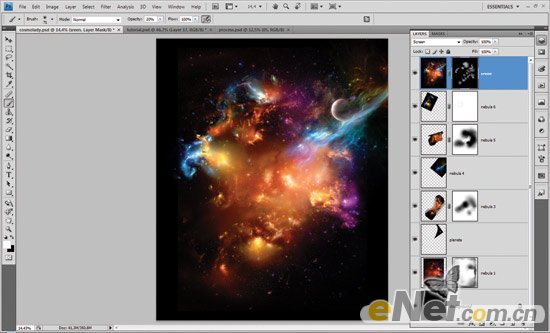
8.复制图层,将蒙板删除,并将混合模式设置回“正常”,点击菜单中的“滤镜>其它>高反差保留”半径设置为6,设置混合模式为“叠加”。
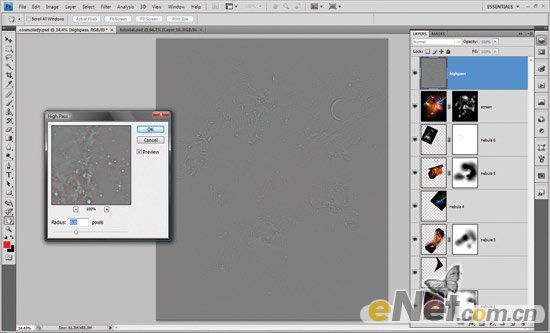
9.下面为图片添加亮点,选择“减淡工具”大小设置为182PX,这个大小在使用时,可以更具需要调整,硬度设置为12%,在重点区域涂抹。
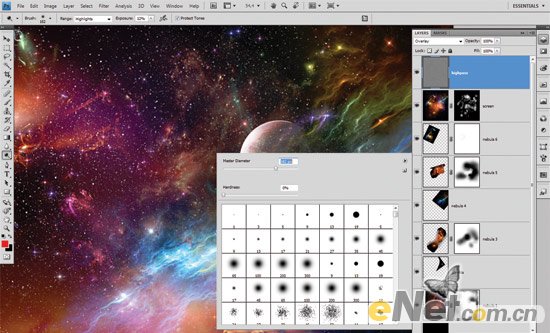 _ueditor_page_break_tag_
_ueditor_page_break_tag_
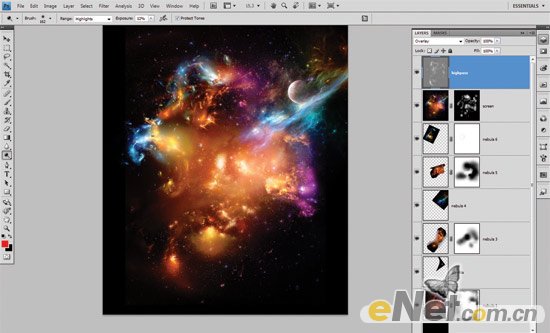
10.点击图层底部的“调整图层”选择“色相/饱和度”,设置设和的参数,在这里可以使用笔刷工具在蒙板上涂抹,来得到需要的效果。

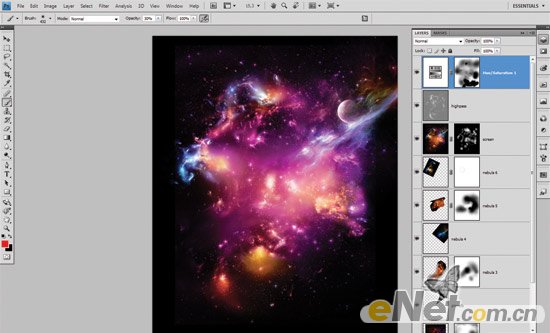
11.将人物素材拖入到画布中

12.将人物素材水平反转,按Ctrl + U,调出色相和饱和度,按下图设置,在按CTRL +F在使用上次的滤镜。


 _ueditor_page_break_tag_
_ueditor_page_break_tag_
13.选择“滤镜>锐化>USM锐化”,如下图设置:

14.这里可以重复第8步,选择“滤镜>其它>高保真反差”,按“Ctrl+Alt+G”创建剪贴蒙板。
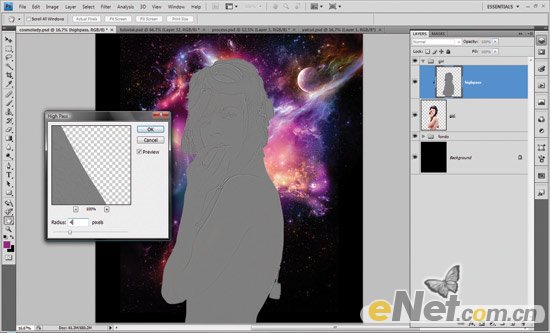

15.这一步我们要将眼镜的镜片具有星云倒影的效果,用钢笔工具在镜片上扣选出镜片,把星云素材拖入,按住CTRL用鼠标左键点击扣选镜片的图层率缩图,调出选区,在点击星云素材,添加蒙板,得到镜片中星云效果。
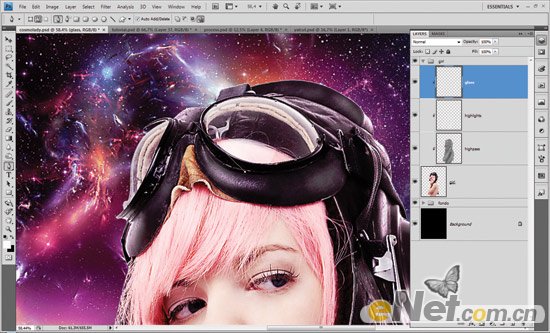


16.新建一个图层,使用不同大小的画笔,在画布上画出光点的效果。


17.合并图层,下面用钢笔工具来扣选人物,在手臂上用钢笔如图绘制出路径,并复制出新层。将选区内填充黑色。

 _ueditor_page_break_tag_
_ueditor_page_break_tag_
18.选择复制的新层,将其放在胳膊上,制作成如图所示的效果。


19.这时候发现图像不协调,可以使用添加阴影的方法使手臂与和图片的连接处平滑自然。
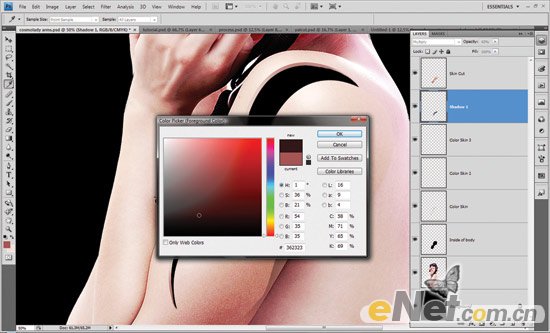
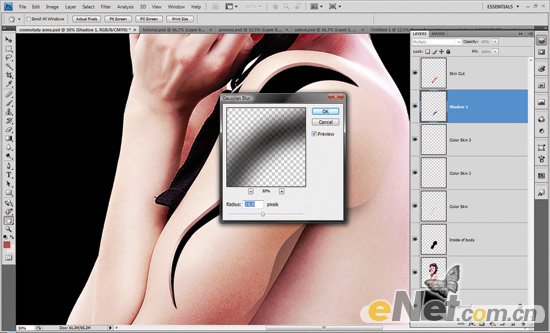
20.重复上面的动作,制作出更多的漏洞。

21.下面我们用曲线工具调整女孩与画面的协调。




22.在使用不同画笔,添加不同的光斑。同时下载一些星云及光笔刷,在画布上添加一些星云元素,


得到最终效果!







